CAD教学大纲.docx
《CAD教学大纲.docx》由会员分享,可在线阅读,更多相关《CAD教学大纲.docx(31页珍藏版)》请在冰豆网上搜索。
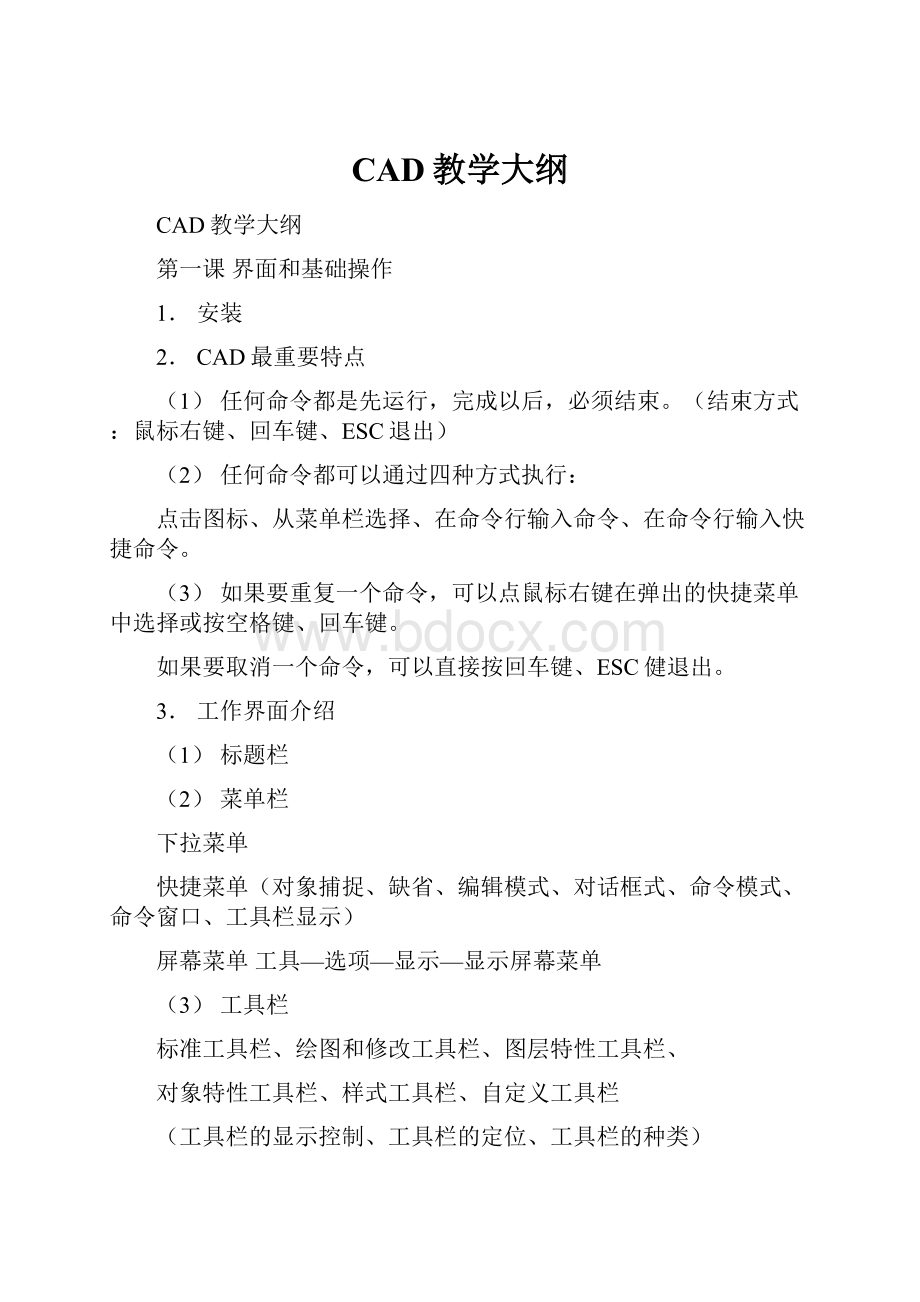
CAD教学大纲
CAD教学大纲
第一课界面和基础操作
1.安装
2.CAD最重要特点
(1)任何命令都是先运行,完成以后,必须结束。
(结束方式:
鼠标右键、回车键、ESC退出)
(2)任何命令都可以通过四种方式执行:
点击图标、从菜单栏选择、在命令行输入命令、在命令行输入快捷命令。
(3)如果要重复一个命令,可以点鼠标右键在弹出的快捷菜单中选择或按空格键、回车键。
如果要取消一个命令,可以直接按回车键、ESC健退出。
3.工作界面介绍
(1)标题栏
(2)菜单栏
下拉菜单
快捷菜单(对象捕捉、缺省、编辑模式、对话框式、命令模式、命令窗口、工具栏显示)
屏幕菜单工具—选项—显示—显示屏幕菜单
(3)工具栏
标准工具栏、绘图和修改工具栏、图层特性工具栏、
对象特性工具栏、样式工具栏、自定义工具栏
(工具栏的显示控制、工具栏的定位、工具栏的种类)
(4)绘图区域
(5)命令行窗口
(6)状态栏(帮助我们精确绘图)
(7)工具选项版CTRL+3
(8)设计中心CTRL+2
(9)特性CTRL+1
4.文件管理
创建新文件、打开文件、保存文件、加密文件、关闭文件
5.设置图型界限 LIMITS
6.控制图形显示
(1)使用多重视口VPORTS
(2)实时平移 PAN(P)
(3)缩放图形显示 ZOOM(Z)
实时缩放、全部、中心点、动态、范围、上一个、比例、窗口、
放大、缩小。
(4)鸟瞰视图视图—鸟瞰视图
(5)垂直平铺窗口、水平平铺窗口窗口—垂直平铺
(6)重画、重生成视图—重生成(RE)
7.配置绘图环境
工具—选项—文件(显示、草图、选择)
8.坐标系(WCS世界坐标系、UCS用户坐标系)
坐标系的原点及X、Y、Z轴都可以移动及旋转,也可依赖于图中的特定对象,更灵活的绘图。
(1)绝对坐标(X,Y)
(2)绝对极坐标(L<角度)
(3)相对坐标(@X,Y)
(4)相对极坐标(@L<角度)
9.画图步骤:
(1)新建文件
(2)根据图形大小设置一个合适的图形界限
(3)视图缩放—全部缩放
(4)根据需要进行图层管理
(5)开始绘图(随时打开或关闭正交、对象捕捉、追踪帮助绘图)
练习:
1.绘制坐标
第二课二维绘图
(一)
1.精确绘图
正交F8:
打开后用于约束光标在水平或垂直方向上移动。
极轴F10:
用设定的任意角度来绘制对象。
栅格F7:
是绘图的辅助工具,不会被打印出来
(先设置图形界限—在GRID设置栅格,可以在界限中满显示栅格帮助绘图。
)
捕捉F9:
让光标按自定的间距移动,可和栅格一起运用。
对象捕捉F3:
精确定位工具,用光标准确的确定对象的目标点(特殊点)。
对象追踪F11:
增强对象捕捉的方式。
线宽(显示线宽)
(他们的设置方法)
2.图层特性管理器
(1)图层0
(2)创建、打开、关闭图层
(3)设置图层特性
名称、开/关、冻结/解冻、锁定/解锁、颜色设置(三种颜色选项卡)、
设置线型(加载、新线形比例LTSCALE(LTS))、设置线宽(显示线宽)
(4)切换当前层
(5)过滤图层
(6)保存与恢复图层状态
(7)转换图层
(8)改变对象所在图层
特性匹配MA
3.画点POINT(PO)
点样式:
格式—点样式
单点:
绘图—点—单点
多点:
绘图—点—多点—ESC
定数等分:
DIVIDE(DIV)绘图—点—定数等分—选择对象—份数—回车
定距等分:
MEASURE(ME)绘图—点—定距等分—选择对象—距离—回车
4.画直线LINE(L)
可直接点击鼠标,可输入长度,可输入坐标
5.构造线(在两个方向上无限延伸的线)XLINE(XL)
指定点或[水平(H)/垂直(V)/角度(A)/二等分(B)/偏移(O)]
(1)指定点:
输入起点-经过点
(2)水平:
绘制通过某点的水平构造线
(3)垂直:
绘制通过某点的垂直构造线
(4)角度—输入构造线的角度(0)或[参照(R)]:
绘制与X轴或某已知直线成指定角度的构造线。
参照:
指定与选定参照线之间的夹角。
(5)二等分:
绘制角平分线
(6)偏移—指定偏移距离或[通过(T)]:
绘制与已知直线平行的构造线。
通过:
创建从一条直线偏移并通过指定点的构造线。
6.射线:
RAY
指定射线的起点和通过点,可绘制一条射线(一端固定,另一端无限延伸)
7.绘制多线MLINE(ML)(可新建多线工具栏)
定义多线样式:
MISTYLE格式—多线样式
(修改名称—修改元素特性和多线特性—保存—加载中选择)
绘制多线:
指定起点或[对正(J)/比例(S)/样式(ST)]
编辑多线:
MIEDIT修改—对象——多线编辑工具
8.绘制矩形RECTANG(REC)
指定第一个角点或[倒角(C)/标高(E)/圆角(F)/厚度(T)/宽度(W)]
(如果短边长度小于圆角的直径,圆角可能会不圆整。
改变了长、宽后,这个值会一直起作用,必须再次修改它。
)
9.绘制多边型POLYGON(POL)
输入边的数目—指定正多边形的中心点或[边(E)]—内接于圆(I)/外切于圆(C)—指定圆的半径
内接:
圆在外,多边型在内
外切:
圆在内,多边型在外
练习:
1.
画直线
2.用多线绘制建筑平面图
3.绘制矩形
第三课二维绘图
(二)
1.绘制圆CIRCLE(C)
指定圆的圆心或[三点(3P)/两点(2P)/相切、相切、半径(T)]
2.绘制圆环DONUT(DO)
FILL控制填充与否—绘图—圆环—内直径—外直径—中心点—ESC
3.绘制圆弧ARC(A)
圆弧—三点;圆弧—起点—圆心—端点;圆弧—起点—圆心—角度;
圆弧—起点—圆心—长度;圆弧—起点—端点—角度;圆弧—起点—端点—方向;圆弧—起点—端点—半径;圆弧—圆心—起点—端点;
圆弧—圆心—起点—角度;圆弧—圆心—起点—长度;圆弧—继续
(1)指定角度画圆弧时,正角度逆时针方向画圆弧;负角度反之。
(2)旋长:
基于起点和端点之间的直线距离。
如果弦长为正值,从起点逆时针绘制劣弧。
如果弦长为负值,逆时针绘制优弧。
(3)指定半径画圆弧时,CAD总是沿逆时针方向画圆弧,所以正确设置起点很重要。
)
4.绘制椭圆ELLIPSE(EL)
椭圆—中心点;椭圆—轴端点;椭圆—旋转角度
5.绘制椭圆弧ELLIPSE(EL)
6.画多段线PLINE(PL)
指定起点—当前线宽为0.0000——指定下一个点或[圆弧(A)/半宽(H)/长度(L)/放弃(U)/宽度(W)]——
a指定圆弧的端点或[角度(A)/圆心(CE)/闭合(CL)/方向(D)/半宽(H)/直线(L)/半径(R)/第二个点(S)/放弃(U)/宽度(W)]—C(闭和)
7.画样条曲线SPLINE(SPL)
指定第一个点或[对象(O)]—指定下一点或[闭合(C)/拟合公差(F)]<起点切向>
(O对象:
只有样条曲线拟合的多段线可以转换为样条曲线)
8.修定云线REVCLOUD
(线显示呈扇形,是多段线宽度设定问题,在多段线命令下修改。
修定云线与多段线的关系,FILL控制填充与否,且只有闭合的曲线才能转化为修定云线。
)
练习:
1.多段线绘图
2.花坛平面图
第四课二维修改
1.选择对象
(1)设置对象选择模式:
先选择后执行、用shift键添加到选择集、按住并拖动、隐含窗口、对象编组、关联填充
(2)选取对象:
SELECT—?
—需要点或窗口(W)/上一个(L)/窗交(C)/框(BOX)/全部(ALL)/栏选(F)/圈围(WP)/圈交(CP)/编组(G)/类(CL)/添加(A)/删除(R)/多个(M)/上一个(P)/放弃(U)/自动(AU)/单个(SI)
(3)快速选择:
工具—快速选择
(4)对象编组:
GROUP
2.夹点编辑(选中对象后,对象的关键点上将出现一些小方块,就是夹点。
未选中夹点为蓝色、选中夹点为红色、悬停夹点为绿色。
)
3.移动对象MOVE(M)
4.复制对象COPY(CO、CP)
5.旋转对象ROTATE(RO)
6.修剪对象TRIM(TR)
先选择边界边,在选择要修剪的对象
最简单方法:
TR—点鼠标右键—开始修剪(可多次修剪)
(不能同时修剪同个对象的两端,要分两次选定)
7.延伸对象EXTEND(EX)
先选择边界边,后选择要延伸的边
最简单方法:
EX—点鼠标右键—开始延伸(可多次延伸)
8.拉伸对象STRECTCH(S)
用窗交模式选择对象,只选两边或三边
缩放SCALE(SC)
9.修圆角FILLET(F)
选择第一个对象或[多段线(P)/半径(R)/修剪(T)/多个(U)]
10.修倒角CHAMFER(CHA)
选择第一条直线或[多段线(P)/距离(D)/角度(A)/修剪(T)/方式(M)/多个(U)]
11.打断(打断于点)BREAK(BR)
12.偏移OFFSET(O)
13.镜像MIRROR(MI)
14.阵列ARRAY(AR)
15.用剪贴板剪切、复制、粘贴。
16.编辑多段线PEDIT(PE)
选择多段线或[多条(M)]—输入选项[打开(O)或闭合(C)/合并(J)/宽度(W)/编辑顶点(E)/拟合(F)/样条曲线(S)/非曲线化(D)/线型生成(L)/放弃(U)]
(1)闭合C:
封闭编辑的多段线打开O:
多段线在封闭处打开
(2)合并J:
将非多段线连接到多段线,使之成为一个整体(要连接的线必须在形式上是连接在一起的)
(3)宽度W:
设置多段线各段的线宽为同一植
(4)拟合F:
拟合多段线为双圆弧曲线
(5)样条曲线S:
拟合多段线为样条曲线
(6)非曲线化D:
变为直线
(7)线型生成L:
设置多段线在各顶点处的绘制方式
OFF:
表示多段线顶点处为折线ON:
表示多段线在顶点处为原线型
(8)放弃U
(9)编辑顶点E:
[下一个(N)/上一个(P)/打断(B)/插入(I)/移动(M)/重生成(R)/拉直(S)/切向(T)/宽度(W)/退出(X)]
编辑样条曲线SPLINEDIT(SPE)
[拟合数据(F)/闭合(C)/移动顶点(M)/精度(R)/反转(E)/放弃(U)]
(1)拟合数据F:
输入拟合数据选项[添加(A)/闭合(C)/删除(D)/移动(M)/清理(P)/相切(T)/公差(L)/退出(X)]<退出>:
(2)闭和C打开O
(3)移动顶点M:
指定新位置或[下一个(N)/上一个(P)/选择点(S)/退出(X)]<下一个>:
(4)精度R:
输入精度选项[添加控制点(A)/提高阶数(E)/权值(W)/退出(X)]<退出>:
反转E:
反转样条曲线的方向。
17.分解EXPLODE(EX)
练习:
1.花型酒店
第五课查询、文字及图案填充
一、查询功能:
(工具—查询……)
1.距离DIST(DI)
2.面积AREA(AA)
3.面域/质量特性MASSPROP
4.点坐标ID
5.列表显示
6.时间、状态、设置变量
二、文字功能
1.设置文字样式:
DDSTYLE
格式—文字样式—新建—(设置)—预览查看—应用—关闭
(倾斜角度值为正时文字向右倾斜;
倾斜角度值为负时文字向左倾斜)
2.输入单行文字DTEXT
当前文字样式:
……当前文字高度:
……—指定文字的起点或[对正(J)/样式(S)]:
—指定高度<2.5000>:
—指定文字的旋转角度<0>:
—输入文字:
……
3.编辑单行文字
修改—对象—文字—编辑(或比例、对正)
工具—对象特性管理器—……
4.输入多行文字MTEXT(T)
当前文字样式:
……当前文字高度:
……—指定第一角点:
—指定对角点或[高度(H)/对正(J)/行距(L)/旋转(R)/样式(S)/宽度(W)]:
5.编辑多行文字DDEDIT(ED)
选择对象—单击鼠标右键—编辑多行文字
工具—对象特性管理器—……
6.堆叠文字
文字输入窗口—a/b按钮
垂直堆叠54/57
对角堆叠54#57
公差堆叠54^57
7.输入特殊符号和汉字
多行文字输入窗口—单击鼠标右键—快捷菜单—符号—其它—字符映射表—选择—复制—关闭—多行文字输入窗口—单击鼠标右键—粘贴
8.控制文本显示QTEXT
在绘图时,为了加速图形在重生成过程中的速度,用此命令来控制文字对象的显示模式。
Qtext—输入模式[开(ON)/关(OFF)]<关>
(执行这个命令后必须重生成后才有变化)
9.更改文字比例SCALETEXT
选择对象—输入缩放的基点选项[现有(E)/左(L)……—指定新高度或[匹配对象(M)/缩放比例(S)]
10.拼写检查工具—拼写检查
三、图案填充BHATCH(H或BH)
1.“图案填充”选项卡
类型、图案、样例、角度、比例、拾取内部点、选择对象、关联或不关联。
2.“高级”选项卡
孤岛检测样式(普通、外部、忽略)
3.“渐变色”选项卡
4.多线填充
练习:
1.绘图、填充并查询阴影处面积
2.建筑平面图
第六课设计中心、工具选项版
和块、属性操作
1.对象特性CTRL+1
2.设计中心CTRL+2
3.工具选项版CTRL+3
(把常用的图形定义为块,从设计中心里面打开,在拖动到新建的工具选项版中,方便绘图的时候随时调用。
)
4.块的特点
提高绘图速度、节省储存空间、便于修改图形、可以添加属性。
5.块操作
(1)创建块BLOCK(B)
此命令创建的块只能在这个文件中调用。
(2)插入块INSERT(I)
(3)储存块(全局块)WBLOCK
此命令可以将块以文件的形式写入硬盘,任何CAD文件都可调用。
(4)分解块EXPLODE(EX)
6.属性的特点
(1)块属性由属性标记名和属性值两部分组成。
(如:
“图纸名称”是属性标记名。
“平面图”就是属性值)
(2)定义块前,应先定义该块的每个属性,即标记名、提示、默认值、插入点、文字等等。
一个块可定义多个属性。
(3)定义块时,应同时选择图形对象和属性。
(4)插入有属性的块时,命令行将提示用户输入需要的属性值。
(属性值显示?
号时,在文字样式里修改字体)
(5)插入块后,用户可以对属性进行编辑修改。
7.属性操作
(1)定义属性ATTDEF(ATT)绘图—块—定义属性
(2)修改块属性定义修改—对象—文字—编辑(比例、对正)
(3)编辑块属性
ATTEDIT(ATE)编辑属性对话框
(-ATTEDIT执行命令行操作修改—对象—属性—全局)
EATTEDIT修改—对象—属性—单个—增强属性编辑器
(4)块属性管理器BATTMAN修改—对象—属性—块属性管理器
练习:
1.用属性和块操作来绘制图框
第七课尺寸标注
45
尺寸界线尺寸文字尺寸线
1.设置尺寸标注样式DDIM
格式—标注样式(或标注—样式)—标注样式管理器—新建……
(1)“直线和箭头”选项卡:
尺寸线—颜色、线宽、超出标记、基线间距、隐藏。
尺寸界限—颜色、线宽、超出尺寸线、起点偏移量、隐藏。
箭头—样式、引线样式、大小。
圆心标记—类型、大小。
(2)“文字”选项卡:
文字外观—样式、颜色、高度(大小)、边框。
文字位置—垂直、水平、从尺寸线偏移。
文字对齐—水平、与尺寸线对齐、ISO标准。
调整选项
文字位置
标注特征比例
调整
(3)主单位
线性标注—单位格式、精度、分数格式、小数分隔符、舍入、前缀、后缀。
测量单位比例—比例因子。
消零—前导、后续。
角度标注—单位格式、精度。
(4)换算单位
(5)公差
2.尺寸标注的类型
(1)线性标注DLIMLINEAR(DLI)
指定第一条尺寸界线原点或<选择对象>—指定第二条尺寸界线原点:
指定尺寸线位置或[多行文字(M)/文字(T)/角度(A)/水平(H)/垂直(V)/旋转(R)]
选择对象:
在选择之后,自动确定第一条和第二条尺寸界线的原点。
指定尺寸线位置:
指定点来定位尺寸线,确定绘制尺寸界线的方向。
多行文字:
编辑标注文字,添加前缀或后缀。
文字:
在命令行自定义标注文字。
水平:
创建水平线性标注。
垂直:
创建垂直线性标注。
旋转:
创建旋转线性标注。
(2)基线标注DIMBASELINE(DBA)
从上个标注或选定标注的基线处创建线性标注、角度标注、坐标标注。
(3)连续标注DIMCONTINUE(DCO)
从上一个标注或选定标注的第二条尺寸界线处创建线性标注、角度标注或坐标标注。
(4)对齐标注DIMALIGNED(DAL)
创建对齐线性标注。
(5)半径标注DIMRADIUS(DRA)
创建圆和圆弧的半径标注。
(6)直径标注DIMDIAMETER(DDI)
(7)角度标注DIMANGULAR(DAN)
(8)圆心标注DIMCEENTER(DCE)
(9)坐标标注DIMORDINATE(DOR)
指定点坐标—指定引线端点或[X基准(X)/Y基准(Y)/多行文字(M)/文字(T)/角度(A)]
指定引线端点:
确定它是X坐标标注还是Y坐标标注。
X基准:
测量X坐标并确定引线和标注文字的方向。
Y基准:
测量Y坐标并确定引线和标注文字的方向。
(10)引线标注LEADER
快速引线标注QLEADER
指定第一个引线点,或[设置(S)]<设置>
设置:
显示“引线设置”对话框。
3.编辑尺寸标注
(1)编辑标注DIMEDIT
输入标注编辑类型[默认(H)/新建(N)/旋转(R)/倾斜(O)]<默认>
默认:
将旋转标注文字移回默认位置。
新建:
编辑、修改标注文字。
旋转:
指定一定角度旋转文字。
倾斜:
倾斜尺寸线。
(2)移动和旋转标注文字DIMTEDIT
选择标注—指定标注文字的新位置或[左(L)/右(R)/中心(C)/默认(H)/角度(A)]
指定标注文字的新位置:
拖曳时动态更新标注文字的位置。
左:
沿尺寸线靠左对齐标注文字。
右:
沿尺寸线右对正标注文字。
中心:
将标注文字放在尺寸线的中间。
默认:
将标注文字移回默认位置。
角度:
修改标注文字的角度。
(3)修改尺寸标注文本DDEDIT
编辑、修改标注文字
练习:
1.给前面画的花型酒店和建筑平面图加上标注
第八课输出打印
一、图象共享
1.光栅图象(即位图图象)
(1)插入:
插入—光栅图象
(2)编辑:
修改—对象—图象—调整、质量、透明、边框
(注:
在无边框状态下就不能编辑,因为夹点在边框处。
)
(3)管理:
插入—图象管理器
2.插入其他图象
插入—3D……
3.输出图象
输出—BMP(通用格式的位图文件,注意输出前先将黑色背景换成白色)
3D(两种文件间是用“颜色”和“图层”来判断是否为同一实体,因此应把不同实体放在不同图层上。
先要把文件保存为2000格式。
)
二、视口VPORTS(显示对话框)-VPORTS(命令行执行)
1.进入和退出视口双击
2.视口工具栏:
显示“视口对话框”、单个视口、多边形视口、将对象转换为视口、裁减现有视口、视口缩放控制(多视口不同比例打印)。
3.模型下执行视口命令:
输入选项[保存(S)/恢复(R)/删除(D)/合并(J)/单一(SI)/?
/2/3/4]<3>:
4.布局下执行视口命令:
指定视口的角点或开(ON)/关(OFF)/布满(F)/着色打印(S)/锁定(L)/对象(O)/多边形(P)/恢复(R)/2/3/4<布满>:
(对象(O):
指定封闭的多段线、椭圆、样条曲线、面域或圆以转换到视口中。
多边形(P):
用指定的点来创建不规则形状的视口。
)
三、创建一个自己常用的图形样板文件
新建文件—点击布局—进行页面设置—调整视口位置—在空白位置绘出边框、标记等—保存为dwt格式。
(注意:
保存路径一定要与文件自带的图形样本文件位置一致。
)
四、打印准备
1.视图缩放—范围缩放(使输出图象尽量清晰)
2.添加打印机
3.打印样式管理
4.页面设置
(注意:
怎样调整打印页边距?
怎样全黑色打印?
)
五、在“模型”空间下打印
打印区域(图形界限、范围、显示、窗口)、打印比例、打印偏移、图形方向、页面设置名(上一次打印)、打印设备
六、在“布局”空间下打印
创建布局、调用以有或自创的样板、页面设置、多视口不同比例打印、
打印区域(布局、范围、显示、窗口)、打印比例、打印偏移、图形方向、页面设置名(上一次打印)、打印设备
打印技巧:
1.用户第一次从模型空间转换到图纸空间时,会弹出页面设置对话框。
2.在多比例视口设置好后,只能平移图形,而不能缩放,否则会改变设定好的视口比例。
3.打印前先做一个Z—E范围缩放,以便最清晰打印图纸。
第九课三维绘图
CAD中,可以用三种方式创建三维图形
1.线框模型方式
2.曲面模型方式
3.实体模型方式
但通常都以线框方式显示。
建议不要使用混合建摸方式,因为可以从实体—曲面—线框,但不能从线框—曲面—实体。
一、三维绘图基础
1.视点VPOINT
设置图形的三维直观观察方向
视图—三维视图—视点—指定视点或[旋转(R)]<显示坐标球和三轴架>
2.三维视图VIEW
俯视、仰视、左视、右视、主视、后视、西南等轴视图、东南等轴视图、东北等轴视图、西北等轴视图、平面视图。
3.三维动态观察器3DORBIT
4.着色模式SHADEMODE
二维线框、三维线框、消隐、平面着色、体着色、带边框平面着色、带边框体着色。
5.三维坐标系UCS
UCS——输入选项[新建(N)/移动(M)/正交(G)/上一个(P)/恢复(R)/保存(S)/删除(D)/应用(A)/?
/世界(W)]—新建(N):
——指定新UCS的原点或[Z轴(ZA)/三点(3)/对象(OB)/面(F)/视图(V)/X/Y/Z]<0,0,0>:
(1)原点:
通过移动当前UCS的原点,保持其X、Y和Z轴方向不变,从而定义新的UCS。
(2)Z轴(ZA):
指定新原点和位于新建Z轴正半轴上的点。
(3)三点(3):
指定新UCS原点及其X和Y轴的正方向。
Z轴由右手定则确定。
(4)对象(OB):
根据选定三维对象定义新的坐标系。
(详见帮助)
(5)面(F):
将UCS与实体对象的选定面对齐,UCS的X轴将与找到的第一个面上的最近的边对齐。
(6)视图(V):
以垂直于观察方向(平行于屏幕)的平面为XY平面,UCS原点保持不变。
(7)X/Y/Z:
绕指定轴旋转当前UCS。
二、绘制基本三维曲面
1.三维面3DFACE绘图—曲面—三维面
此命令只能绘制3条边或4条边的三维面,且每个面的顶点不能超过4个。
2.多边型网格3DMESH
绘图—曲面—三维网格—输入M方向上的网格数